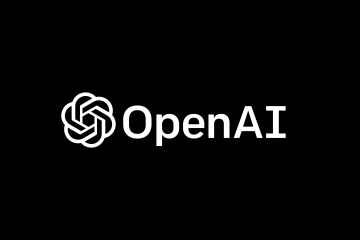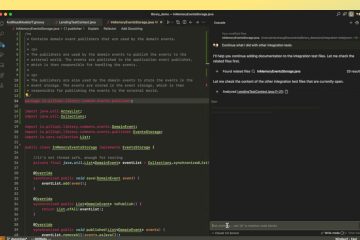Este artículo describe los pasos que se pueden seguir para desinstalar o eliminar por completo una distribución de Ubuntu Linux en Windows 11 con WSL.
El subsistema de Windows para Linux permite a los desarrolladores ejecutar un entorno GNU/Linux, incluida la mayoría de las aplicaciones de línea de comandos. herramientas, utilidades y aplicaciones directamente en Windows sin configurar una máquina virtual o arranque dual.
Si ya no desea ejecutar una distribución de Ubuntu Linux dentro de su entorno WSL de Windows, Windows le permite eliminar por completo de múltiples maneras.
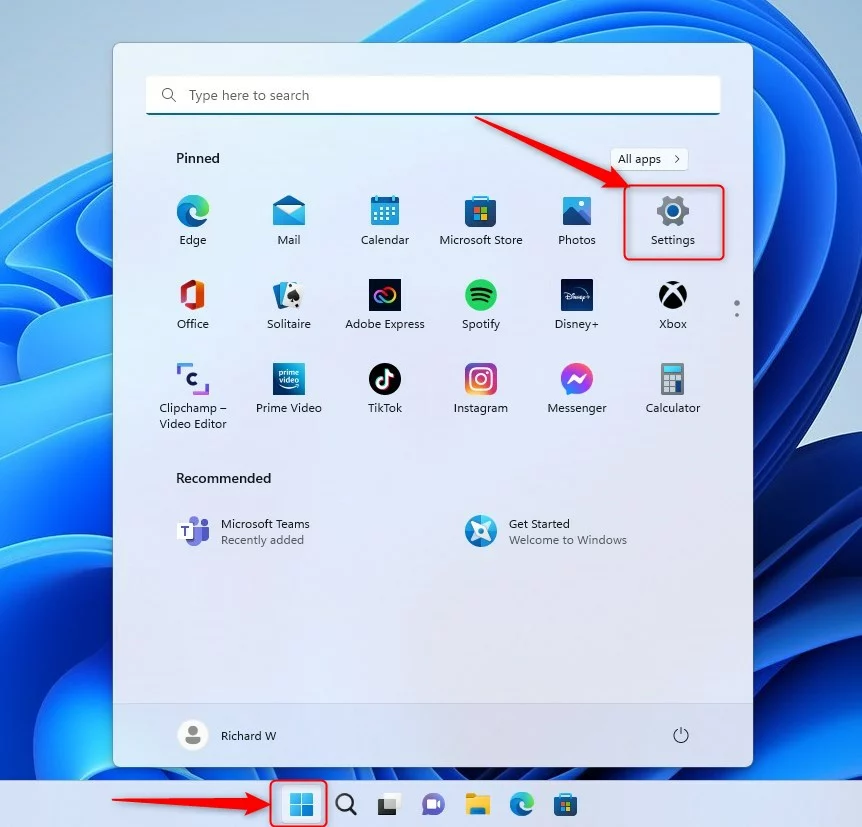
Ubuntu Linux y otras distribuciones de Linux están disponibles a través de Microsoft Store, que se consideran aplicaciones. Dado que son aplicaciones, puede usar la aplicación Configuración de Windows o los Símbolos del sistema para desinstalar estas distribuciones.
A continuación se muestra cómo desinstalar Ubuntu Linux en Windows con WSL.
Cómo desinstalar Ubuntu Linux en Windows WSL
Como se describió anteriormente, si ya no desea ejecutar una distribución de Ubuntu Linux dentro de su entorno de Windows WSL, Windows le permite eliminarla por completo de varias maneras.
A continuación, se muestran algunas de las formas de desinstalar la distribución de Ubuntu Linux en Windows 11 WSL.
Desinstale Ubuntu Linux en Windows WSL a través de la aplicación Configuración
Una forma en que los usuarios pueden eliminar o desinstalar una Ubuntu Linux del entorno WSL de Windows se realiza a través de la aplicación Configuración.
Dado que las distribuciones de Linux se instalan a través de Microsoft Store, se consideran aplicaciones y se pueden eliminar o desinstalar como cualquier aplicación.
Primero, abra la aplicación Configuración de Windows. Puede acceder a la aplicación Configuración haciendo clic en el botón Inicio y seleccionando Configuración.
Botón de nueva configuración de Windows 11
Cuando se abra la aplicación Configuración, ve a Aplicaciones-> Aplicaciones instaladas (Aplicaciones y características). En la lista de aplicaciones instaladas, busque la aplicación Ubuntu Linux, luego haga clic en la opción de menú (tres puntos a la derecha) y seleccione Desinstalar.
 desinstalar ubuntu desde el oeste de windows 11
desinstalar ubuntu desde el oeste de windows 11
Desinstalar Ubuntu Linux en Windows WSL a través del símbolo del sistema
Otra forma de eliminar o desinstalar Ubuntu Linux del entorno de Windows WSL es a través del símbolo del sistema.
Primero, abra el símbolo del sistema o Windows PowerShell como administrador.
Para enumerar todas las aplicaciones instaladas, simplemente ejecute los comandos a continuación.
winget list
Esto enumerará todos los paquetes instalados. En la lista, identifique el paquete Ubuntu Linux.
Nombre Id Versión Fuente disponible———————————————————————————————————————–Información del sistema HP AD2F1837.HPSystemInformation_v10z8vjag… 8.10.29.0 Bang & Olufsen Audio CNXT_AUDIO_HDA 9.0.239.70 Disney+ Disney.37853FC22B2CE_6rarf9sa4v8jt 1.41.5.0 Google Chrome Google.Chrome 107.0.5304.107 winget Microsoft Edge Microsoft.Edge 107.0.1418.42 winget Microsoft Edge Update Microsoft Edge Update 1.3.171.37 Microsoft Edge WebView2 Runtime Microsoft.EdgeWebView2Runtime 107.0.1418.42 winget
Debajo de la columna ID del paquete, coloque el nombre del paquete. Use el siguiente formato de comando para desinstalar el paquete.
winget uninstall–id”UbuntuPackageName”
Por ejemplo, ejecute los siguientes comandos para desinstalar Ubuntu.
winget uninstall–id Canonical.Ubuntu
Desinstale Ubuntu Linux de Windows WSL a través de wsl.exe
Si se importó la distribución de Ubuntu Linux, es posible que no la encuentre en la sección de aplicaciones instaladas. Es posible que deba ejecutar los comandos a continuación para desinstalar.
Abra el símbolo del sistema o Windows PowerShell como administrador.
Luego, ejecute los comandos a continuación para enumerar las distribuciones de Ubuntu Linux.
wsl–list
Ejecute el siguiente formato de comando.
wsl–unregister Ubuntu-linux-name
Por ejemplo, ejecute los comandos para desinstalar Ubuntu.
wsl–unregister Ubuntu
¡Eso debería funcionar!
Conclusión:
Esta publicación le mostró cómo desinstalar Ubuntu Linux del entorno WSL de Windows. Si encuentra algún error arriba o tiene algo que agregar, utilice el formulario de comentarios a continuación.